Открываем исходное изображение в Photoshop
.jpg)
Создаем копию слоя, перетащив Background на иконку Create a new layer, расположенную в нижней части панели Layers
.jpg)
Используя черно-белый круг в палитре слоев или в меню Layer>New Adjustment Layer создаем слой Channel Mixer

и смотрим, через какой из цветовых каналов фотография будет смотреться интересней, также двигаем не значительно изменяем положения ползунков Red, Green, Blue

В принципе, такое изображение в ч/б уже заиграет, но давайте используем еще одну маленькую хитрость. Используя черно-белый круг в палитре слоев или в меню Layer>New Adjustment Layer создаем слой Curves
.jpg)
и чуть-чуть сдвигаем кривую, как показано на рисунке.

Профессионально переведенная в ч/б фотография готова!


БУДЕМ РАДЫ УСЛЫШАТЬ ВАШЕ МНЕНИЕ В РАЗДЕЛЕ КОММЕНТАРИЕВ
Так же приветствуются примеры работы по данной теме!
Администрация WebPhotoSchool
 |
РЕСПЕКТ=) СПАСИБО ЧТО ВЫ ЕСТЬ=)
большое спасибо, сайт вообще супер
Ерунда! Не всегда там есть цвет.. да и вообще профессионалы пользуются Calculation а не подобными примитивными методами..
Иван, знатоки и профессионалы фотошопа никогда не заходят читать уроки для начинающих!!! Больше сказать нечего!!!
Ivan, посмотрите на моем сайте ч/б фотографии. Описанный Алексеем способ годится как и многие другие. При чем тут "профессионал" или не "профессионал"? Главное - результат.
Спасибо большое. Очень интересно!
Ivan, неважно каким методом переводилась фотография в чб, а важно, что получилось на выходе. Есть множество разных методов, можно вообще просто перевести фоту в лаб и скопировать слой лайтнинга - это будет чистое чб фото..а потом уже делайте с ним, что захотите - хай ки, лоу ки... спасибо за урок и за информативный сайт!
|
|





(1).jpg)
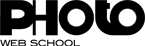
.jpg)
.jpg)


.jpg)













.jpg)